無料ダウンロードウイルス検査済み | Windows/Mac対応
Apple IDとiCloudアカウントを削除
Apple IDは1つの認証方式として、iPhone、iPad、MacおよびほかのiOSデバイスで使用されています。Apple IDを利用してiOSデバイスにログインすると、デバイスは関連付けられた設定に自動的にApple IDを使用します。そのため、iOSデバイスにとってApple IDは非常に大切なことです。しかし、もしiOSデバイスに関連付けられているApple IDとパスワードを忘れた場合、 App Storeからのアプリのダウンロード、Musicアプリから音楽の購入、新しいiCloudアカウントの作成、iOSデバイスで新しいアカウントのログインなどができなくなる可能性があります。心配しないでください。AnyUnlock-Apple IDの削除機能を利用すると、上記の問題を解決することができます。AnyUnlockを十分に活用するために、次の詳細なガイドを参照してください。
技術仕様
| Windows OS | Windows 11, 10, 8, 7, Vista( 32bit & 64bit) |
| Mac OS | macOS 10.13(High Sierra)以上 |
| iOS | iOSバージョン5以上のすべてのiOS端末 |
| CPU(Windosw) | 1GHz (32 bit & 64 bit) 以上 |
| CPU(Mac) | 1GHz Intelおよびそれ以上 |
| RAM (Windows) | 256 MBおよびそれ以上 (1024MB推奨) |
| RAM (Mac) | 512 MBおよびそれ以上 |
| ハードディスク | 500 MB以上の空き領域 |
| その他 | パソコンにiTunesが必要 |
1. AnyUnlockを実行する前に、iTunesをコンピュータにインストールする必要があります。 (iTunes 9.0以降)
2.技術仕様の詳細については、このページを参照してください。
対応するiOSデバイスの種類
| iPhone シリーズ | iPhone 16 Pro Max, iPhone 16 Pro, iPhone 16 Plus, iPhone 16, iPhone 15 Pro Max, iPhone 15 Pro, iPhone 15 Plus, iPhone 15, iPhone 14 Pro Max, iPhone 14 Pro, iPhone 14, iPhone 13 Pro Max, iPhone 13 Pro, iPhone 13, iPhone 13 mini, iPhone 12 Pro Max, iPhone 12 Pro, iPhone 12, iPhone 12 mini, iPhone 11 Pro Max, iPhone 11 Pro, iPhone 11, iPhone XR, iPhone XS (Max), iPhone XS, iPhone X, iPhone 8 Plus, iPhone 8, iPhone 7 Red, iPhone 7 Plus, iPhone 7, iPhone SE, iPhone 6s Plus, iPhone 6s, iPhone 6 Plus, iPhone 6, iPhone 5s, iPhone 5c, iPhone 5, iPhone 4s, iPhone 4, iPhone 3GS, iPhone 3G |
| iPadシリーズ | iPad 10, iPad 9, iPad mini 6, iPad 8, iPad Air 5, iPad Air 4, iPad Pro (5世代), iPad Air 3, iPad 7, iPad mini 5, iPad Pro (3世代), iPad 6, iPad Pro (2世代), iPad 5, iPad Pro, iPad mini 4, iPad mini 3, iPad Air 2, iPad Air, iPad mini 2, iPad 4, iPad mini, iPad 3, iPad 2, iPad |
| iPod touch シリーズ | iPod touch 7, iPod touch 6, iPod touch 5, iPod touch 4, iPod touch 3, iPod touch 2 |
2ファクタ認証が有効になっているAppleIDを解除する(iOS 11.4以降の場合)
Step 1: 準備.
- AnyUnlockをお使いのパソコンで起動して「Apple IDを解除」を選択
- USBケーブルでiOSデバイスをパソコンに接続
AnyUnlockを起動して「Apple IDを解除」機能を選択します。
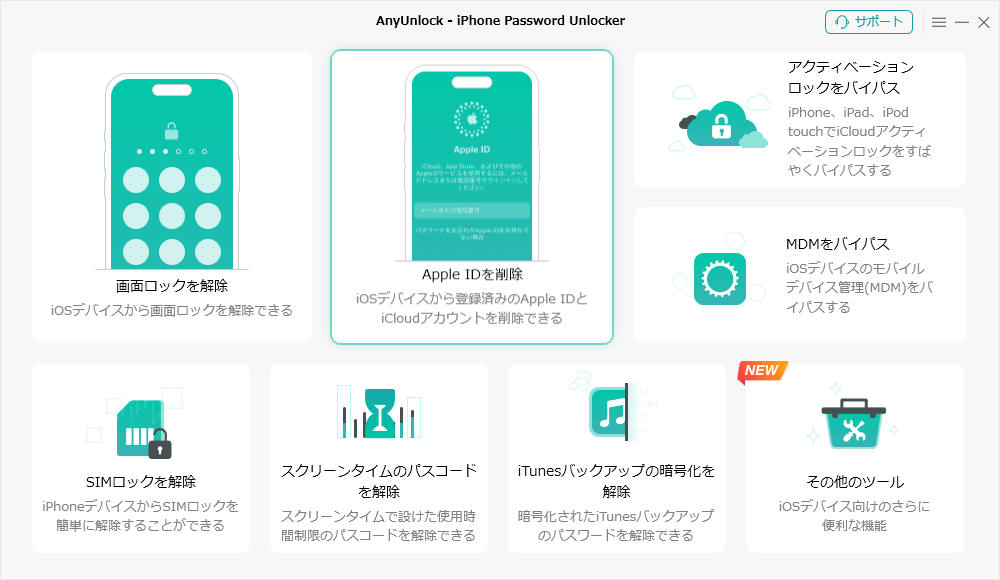
「探す」がオンになっている場合:
iOS 11.4及びそれ以降のデバイスで、データは消去されます。
iOS10.2~iOS11.3のデバイスで、データは消去されません。
iOS 10.2以前のデバイスで、データは消去されます。
「探す」がオフになっている場合:
すべてのiOSバージョンのデバイスで、データを失うことなくAppleIDのロックを解除できます。
「Apple IDを解除」機能を選択すると、次のインターフェイスが表示されます。「開始」ボタンをクリックしてください。
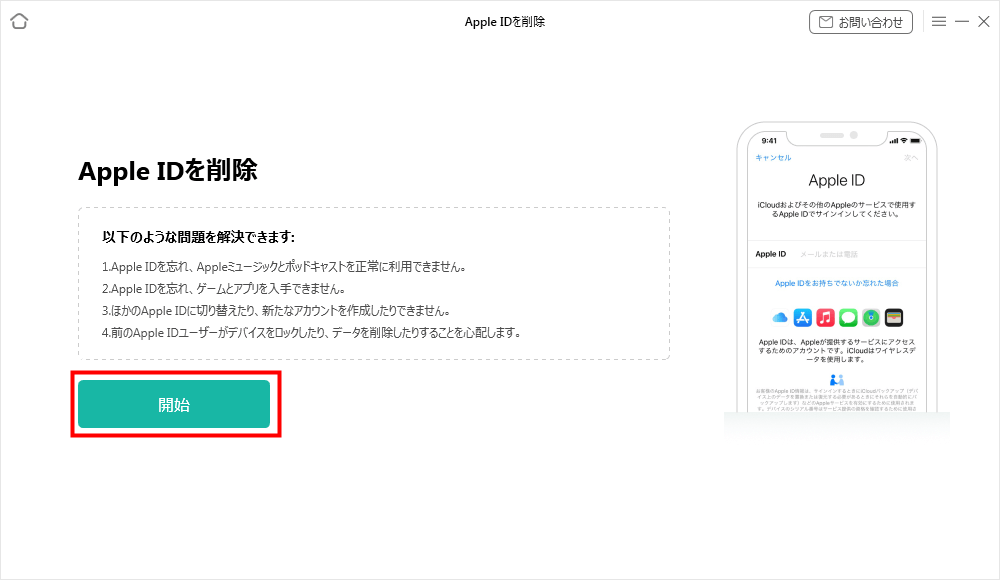
お使いのiOSデバイスをパソコンと接続すると、AnyUnlockは自動的にお使いのiOSデバイスを検出します。もし接続していないか、または認識されない場合、インターフェイスで ![]() ボタンが表示されないで、次の画面が表示されます。
ボタンが表示されないで、次の画面が表示されます。
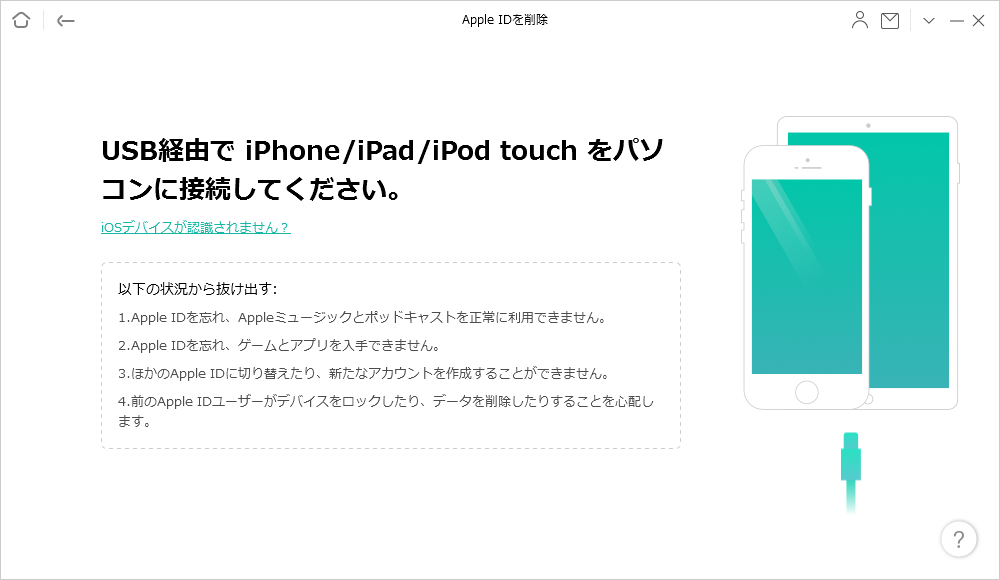
1. Apple IDロックを解除すると、デバイスのデータが削除される場合があります。操作を開始する前にデバイスデータをバックアップすることを強くお勧めします。
2. アクティベーションロックがかかっている場合、「アクティベーションロックをバイパス」機能をご利用ください。
iOSデバイスが検出されると、以下のようなインターフェイスが表示されます。
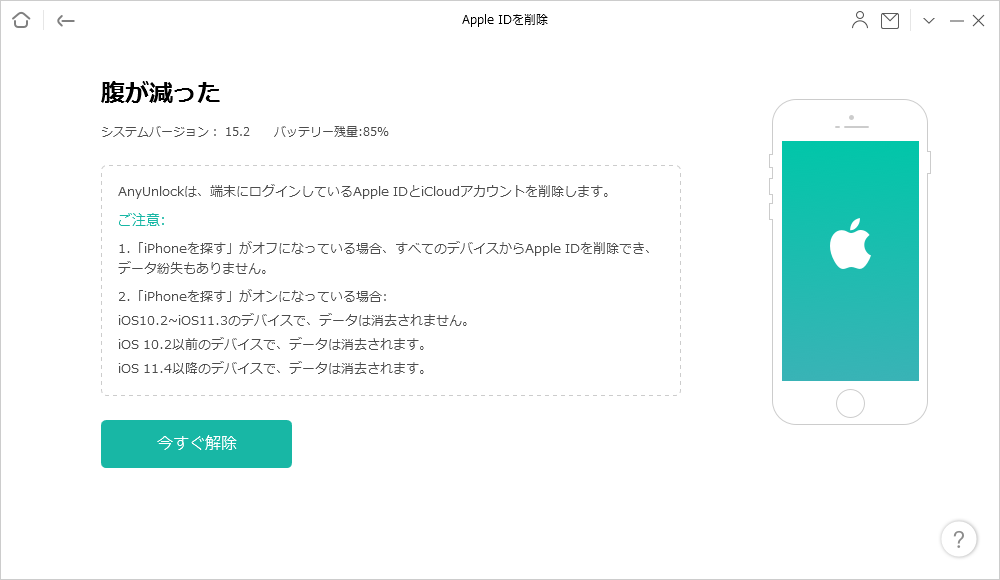
もしiOSデバイスがAnyTransに認識されないなら、次のトラブルシューティングの手順を実行してみてください:
① AnyUnlockの最新バージョンをダウンロードしてください。
② USBケーブルがゆるい場合に再接続してください、または、断線している場合に新しいケーブルをお試しください。
③ iTunesを再インストールしてください。
④ コンピュータに管理者アカウントでログインしてください。
⑤ 問題が解決しない場合は、サポートチームに連絡してさらに診断してください。
Step 2: 削除.
 ボタンをクリック
ボタンをクリック- Apple IDの削除プロセスをしばらく待つ
- 削除完了
「今すぐ解除」ボタンをクリックしてiOSデバイスの関連付けられたApple IDおよびiCloudアカウントを削除します。
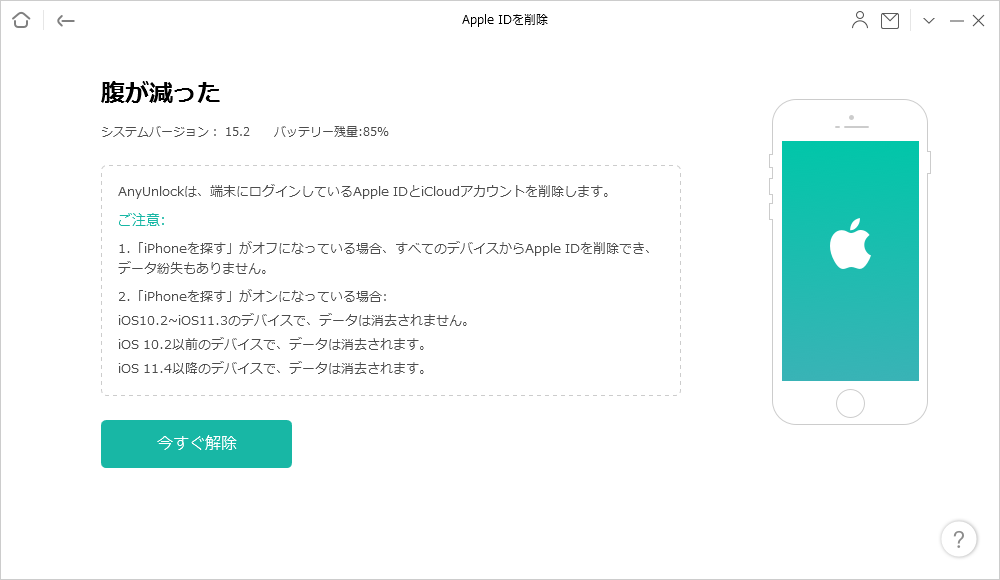
Apple IDのロック解除プロセスを開始する前に、画面のパスコードと 2ファクタ認証がオンになっていることを確認してください。オンになっていないと、デバイスがアクティベーションロックによってロックされます。
画面の指示に従って、画面パスコードと 2ファクタ認証がオンになっていることを確認し、「続く」ボタンをクリックしてください。
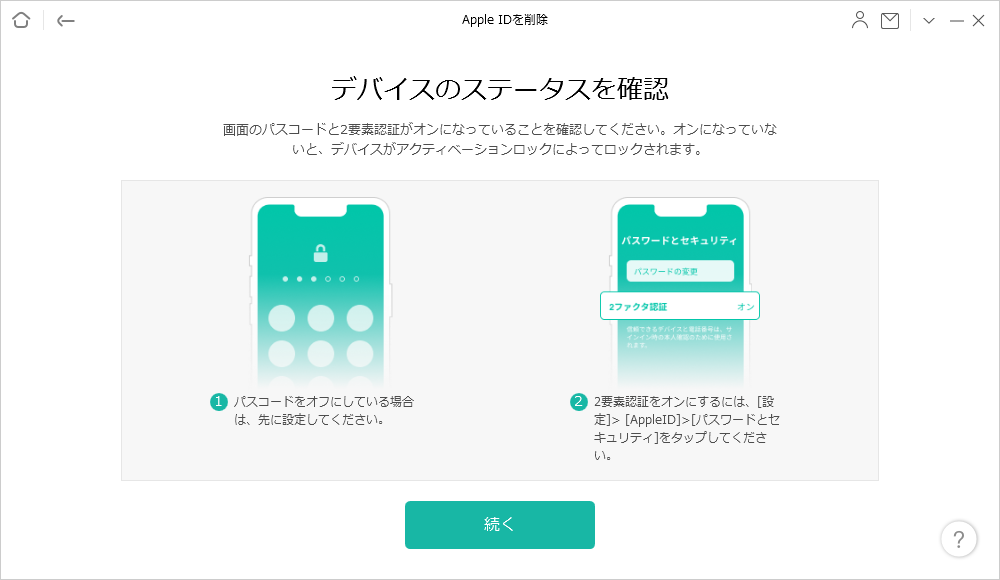
デバイスのモデルを確認し、「ダウンロード」ボタンをクリックして一致するファームウェアをダウンロードします。
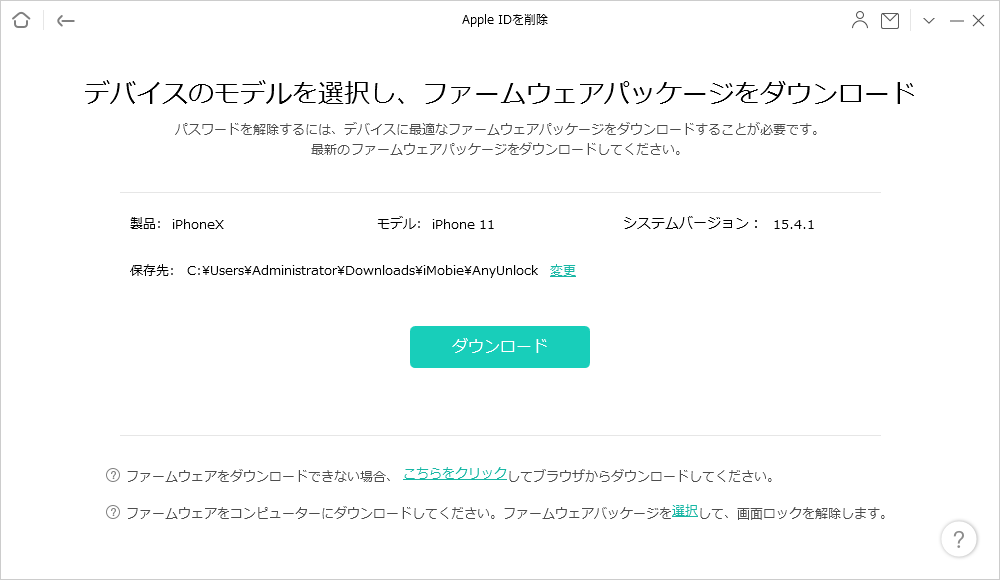
ファームウェアパッケージのダウンロードには時間がかかる場合があるので、しばらくお待ちください。 また、インターネット接続が安定していて、十分なストレージがあることを確認してください。ダウンロードが完了すると、以下のインターフェースが表示されます。
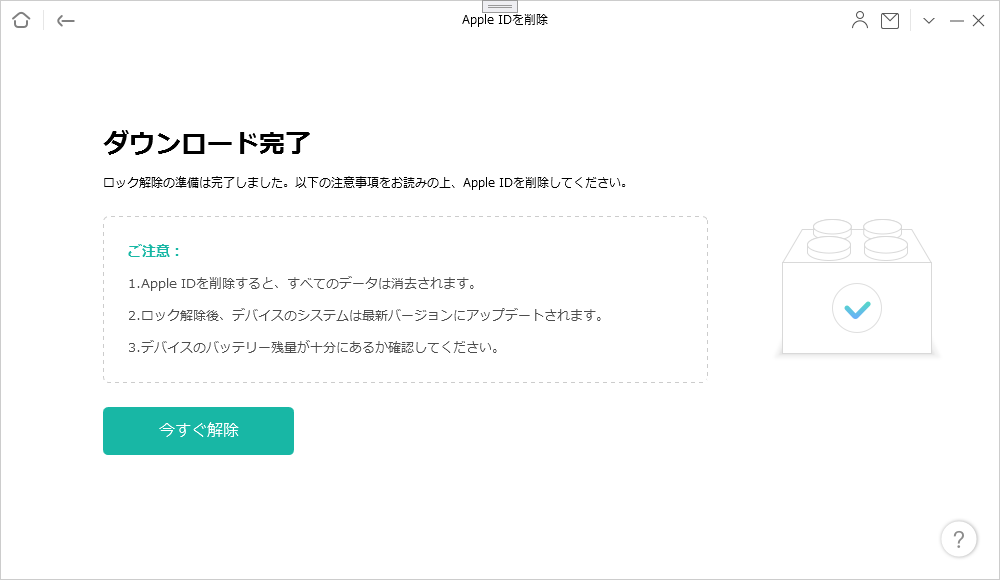
![]() ボタンをクリックしてApple ID/iCloudアカウントの削除を開始します。デバイスが再起動するまで、デバイスを切断しないでください。 また、プロセス中にAnyUnlockを終了しないでください。
ボタンをクリックしてApple ID/iCloudアカウントの削除を開始します。デバイスが再起動するまで、デバイスを切断しないでください。 また、プロセス中にAnyUnlockを終了しないでください。
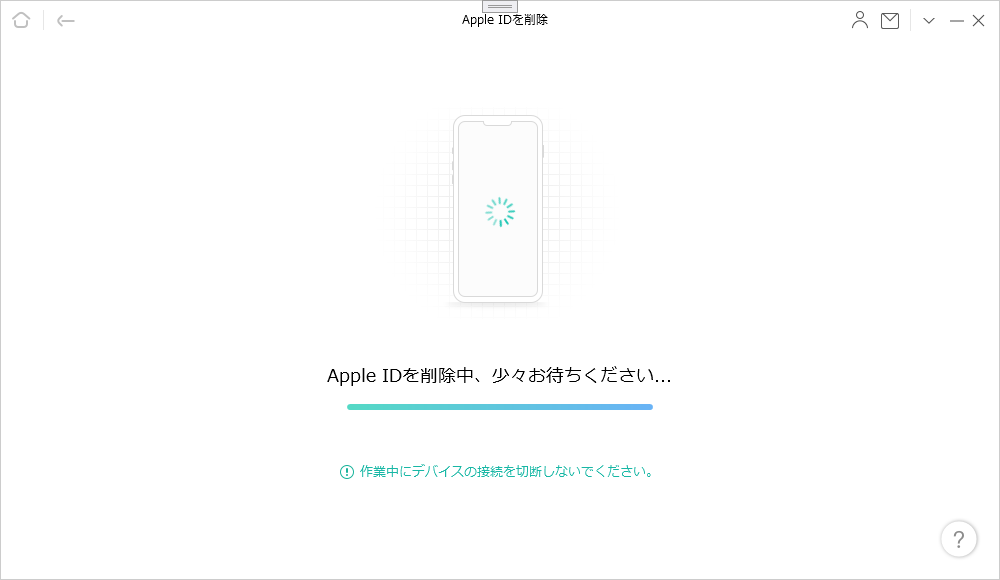
解除プロセスが終わったら、次のインタフェースが表示されます。ホームページに戻したいなら、![]() ボタンをクリックしてください。
ボタンをクリックしてください。
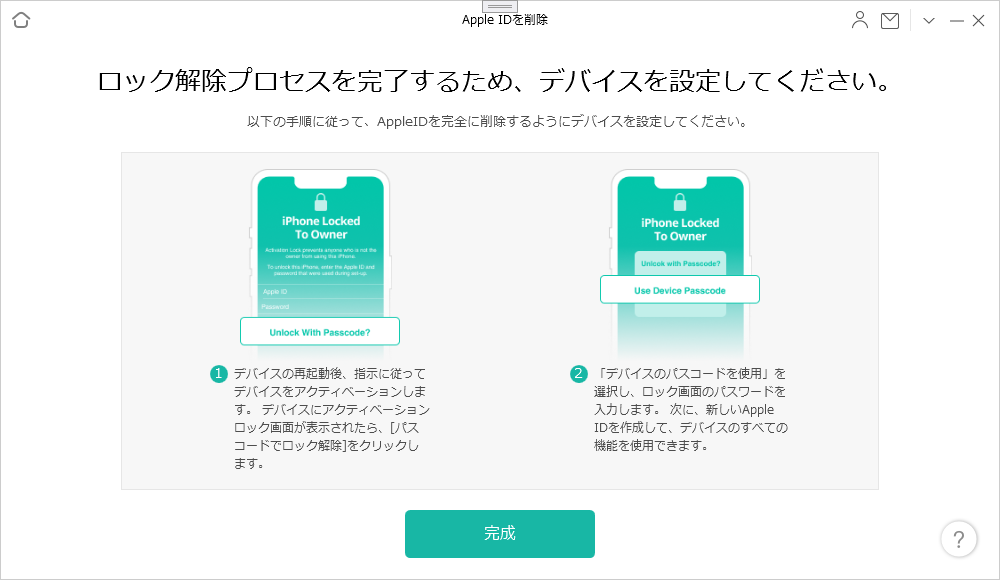
ご注意:iOS 10.2以前、またはiOS12~iOS11.3のデバイスの場合、設定の[すべてのコンテンツと設定を消去]を実行しないでください。デバイスを初期化またはリセットした後、Apple IDが必要に戻します。
1.デバイスにアクティベーションロック画面が表示されたら、[パスコードでロックを解除しますか?]をクリックします。
2.Apple IDを検索する必要がある場合は、アクティベーションロックをバイパスするか、AnyUnlockの「AppleIDを探す」機能を試してみてください。
3.iOS 11.4 以前のデバイスの場合、手順は上記とほぼ同じです。画面の指示に従ってください。